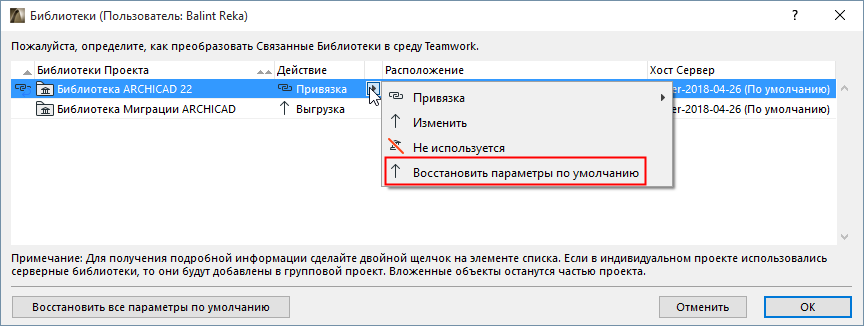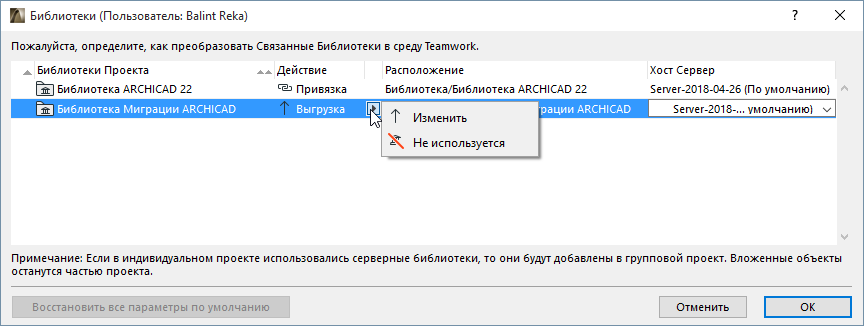
Настройка Библиотек при создании Общего Доступа к проекту Teamwork
Этот диалог можно открыть при преобразовании индивидуального проекта ARCHICAD project в Проект Teamwork.
Здесь можно настроить преобразование связанных библиотек проекта, для группового использования.
См. Создание проекта Teamwork в ARCHICAD.
Связанные библиотеки текущего индивидуального проекта приведены в левом столбце.
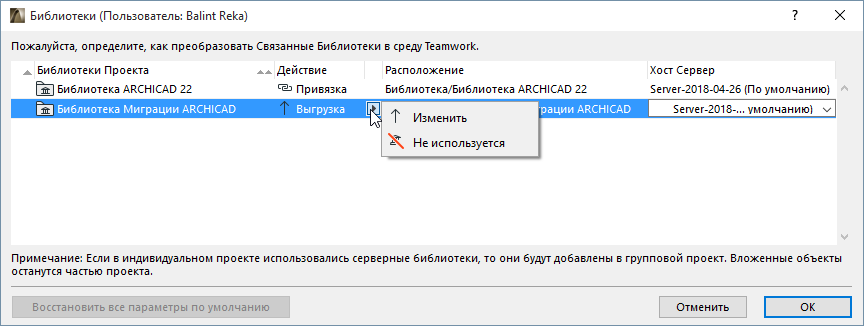
Для каждой связанной библиотеки, выбранной из списка, выберите вариант Действия. Набор возможных Действий зависит от конкретной ситуации.
Выгрузка
Связанная библиотека будет загружена на выбранный Хост Сервер. Этот вариант выбирается по умолчанию, если:
•связанная библиотека доступна
•в целевой папке отсутствует библиотека с таким же названием
Выгрузить Позже
Этот вариант отображается, если
•связанная библиотека, которую вы хотите выгрузить, отсутствует (например, была удалена)
•у вас недостаточно прав для доступа к Хост Серверу и/или для загрузки библиотек
если вы выберете вариант Выгрузить Позже, ты вы по-прежнему можете создать групповой проект, но связанная библиотека не будет загружена на сервер. Если кто-то другой (например, Администратор Сервера) загрузит Библиотеку, то проект будет автоматически с ней связан.
Связать
Вариант “Связать” используется по умолчанию, если библотека с таким названием уже присутствует в целевой папке BIMcloud. Эта опция связывает создаваемый групповой проект с данной библиотекой. Вы можете воспользоваться выпадающим меню, чтобы связать проект с другой библиотекой с таким же наименованием, расположенной в другой папке BIMcloud.
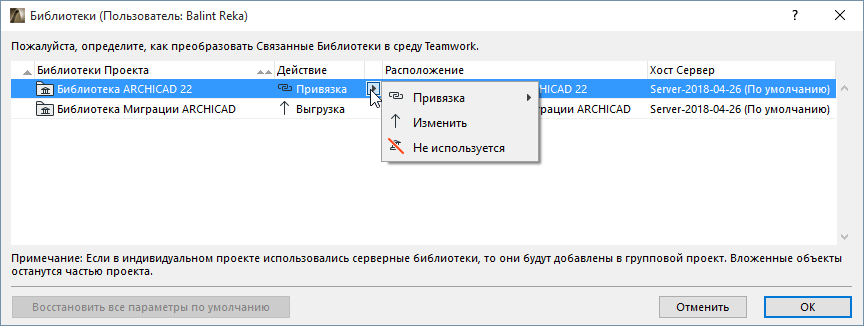
Изменение Папки Библиотеки
Воспользуйтесь этим вариантом, чтобы загрузить библиотеку в другую папку (отличную от выбранной по умолчанию) BIMcloud.
Примечание: Недоступно на BIMcloud Basic.
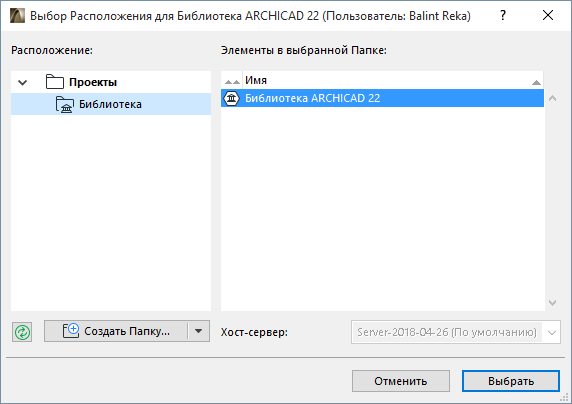
 Необходимые права доступа:
Необходимые права доступа:
-Упрощенное управление: Администратор Проекта
-Детальное управление: Изменение Данных, Изменение Деталей, права Просмотра Элементов папки Библиотек
Изменение Хост Сервера
Примечание: Недоступно на BIMcloud Basic.
Чтобы загрузить библиотеку на другой сервер (отличный от выбранного по умолчанию) BIMcloud, щелкните на столбце Хост Сервера в папке общего доступа к Библиотеке и воспользуйтесь выпадающим списком.
Вы также можете изменить Хост Сервер в диалоге Выбора Расположения (при условии, что в BIMcloud присутствуют несколько Серверов, к которым у вас есть доступ).
 Необходимые права доступа:
Необходимые права доступа:
-Упрощенное управление: Администратор Сервера
-Детальное управление: Изменение Данных, Размещенных на BIMcloud Сервере
Выбрать
Этот вариант отображается в том случае, если для папки Проектов BIMcloud не задано место расположения
(на странице Проектов в Менеджере BIMcloud для параметра Папки Библиотеки выбран вариант “Указывается Вручную из ARCHICAD.”)
В этом случае в диалоге Библиотек появляется красный предупреждающий треугольник, и вы не можете создать Общий Доступ к проекту, пока не активируете Выбор расположения. Затем воспользуйтесь командой Изменить, чтобы назначить целевую папку.
Удаляет выбранную связанную библиотеку из проекта. Это может привести к отсутствию библиотечных элементов в Групповом проекте. В этом случае появляется уведомление о том, какое количество библиотечных элементов будет отсутствовать. Воспользуйтесь Менеджером Библиотек, чтобы увидеть список данных библиотечных элементов.
Нажмите кнопку OK в диалоге Библиотек, чтобы вернуться в диалоговое окно Общего доступа к Проекту Teamwork.
Процесс преобразования библиотек начинается после нажатия кнопки Разместить.
Расположение по Умолчанию или Специальное Расположение
В процессе создания Общего Доступа BIMcloud определяет расположение по умолчанию для связанных библиотек проекта.
Вы можете этот параметр по умолчанию в диалоге Библиотек, чтобы разместить связанную библиотеку в другой папке или на другом Хост Сервере (см. выше). В результате настройки будут изменены.
Чтобы вернуть библиотеку в место расположения по умолчанию, выберите элемент столбца Библиотек Проекта и активируйте в выпадающем меню команду Восстановить параметры по умолчанию.
Чтобы восстановить расположение всех библиотек, нажмите кнопку Восстановить все параметры по умолчанию, находящуюся в нижней части диалога.